Thủ thuật
Cách chỉnh tỉ lệ màn hình máy tính Windows 7, 10, 11
Có phải màn hình của bạn đang bị kéo giãn, có viền đen 2 bên hoặc phía trên dưới làm cho trải nghiệm thị giác bị giảm đi đáng kể chỉ vì thiết lập màn hình không đúng với tỷ lệ. Bài viết dưới đây Mygear sẽ hướng dẫn anh chị cách chỉnh tỉ lệ màn hình máy tính chỉ với 2 bước đơn giản.
Các tỉ lệ tương ứng với độ phân giải trên máy tính
Nếu bạn muốn biết cách chỉnh tỉ lệ màn hình máy tinh thì cũng cần phải nắm các tỷ lệ màn hình. Bởi vì khi xác định được tỉ lệ của màn hình máy tính đang sử dụng là bao nhiêu để biết được độ phân giải tương thích. Sau đây sẽ là một số ví dụ dành cho anh chị:
- Tỉ lệ 4:3 tương ứng với độ phân giải như 960 x 720
- Tỉ lệ 16:9 là tỉ lệ phổ biến nhất hiện nay, chuẩn HD với các độ phân giải như 1280x720, 1600x900, hoặc 1920x1080.
- Tỉ lệ 3:2 phù hợp với độ phân giải 1152×768 hoặc 1440×960.
- Tỉ lệ 5:4 tương thích với các độ phân giải như 1280x1024 hoặc 1800×1440.
- Tỉ lệ 14:9 sử dụng các độ phân giải như 1152×720, 1280×800 hoặc 1440x900.
- Tỉ lệ 21:9 thường thấy trên màn hình siêu rộng, với độ phân giải như 1280×544 hoặc 1920×816.
Cách chỉnh tỉ lệ màn hình máy tính Windows 7
Bước 1: Trên màn hình chính của mình thì bạn hãy click chuột phải lên màn hình và chọn vào mục Screen resolution.
Bước 2: Tại mục Resolution, anh chị lựa chọn độ phân giải hiển thị phù hợp và chọn Apply để xem trước thay đổi xem màn hình đã chuẩn tỷ lệ hay chưa rồi chọn OK để lưu lại và hoàn thành. Bên cạnh đó, nếu không cần xem trước thì bạn cũng có thể chọn nút OK và bỏ qua nút Apply.

Cách chỉnh tỉ lệ màn hình máy tính Windows 10
Bước 1: Bấm vào Start menu dưới góc trái màn hình và truy cập vào mục System
Bước 2: Bạn cần lướt xuống và chọn các lựa chọn trong mục Display resolution. Chúng tôi khuyến khích bạn chọn độ phân giải có chữ Recommended vì đây là tỉ lệ mà máy tính khuyến khích. Tiếp theo bạn chỉ cần chọn Keep changes là đã hoàn thành.
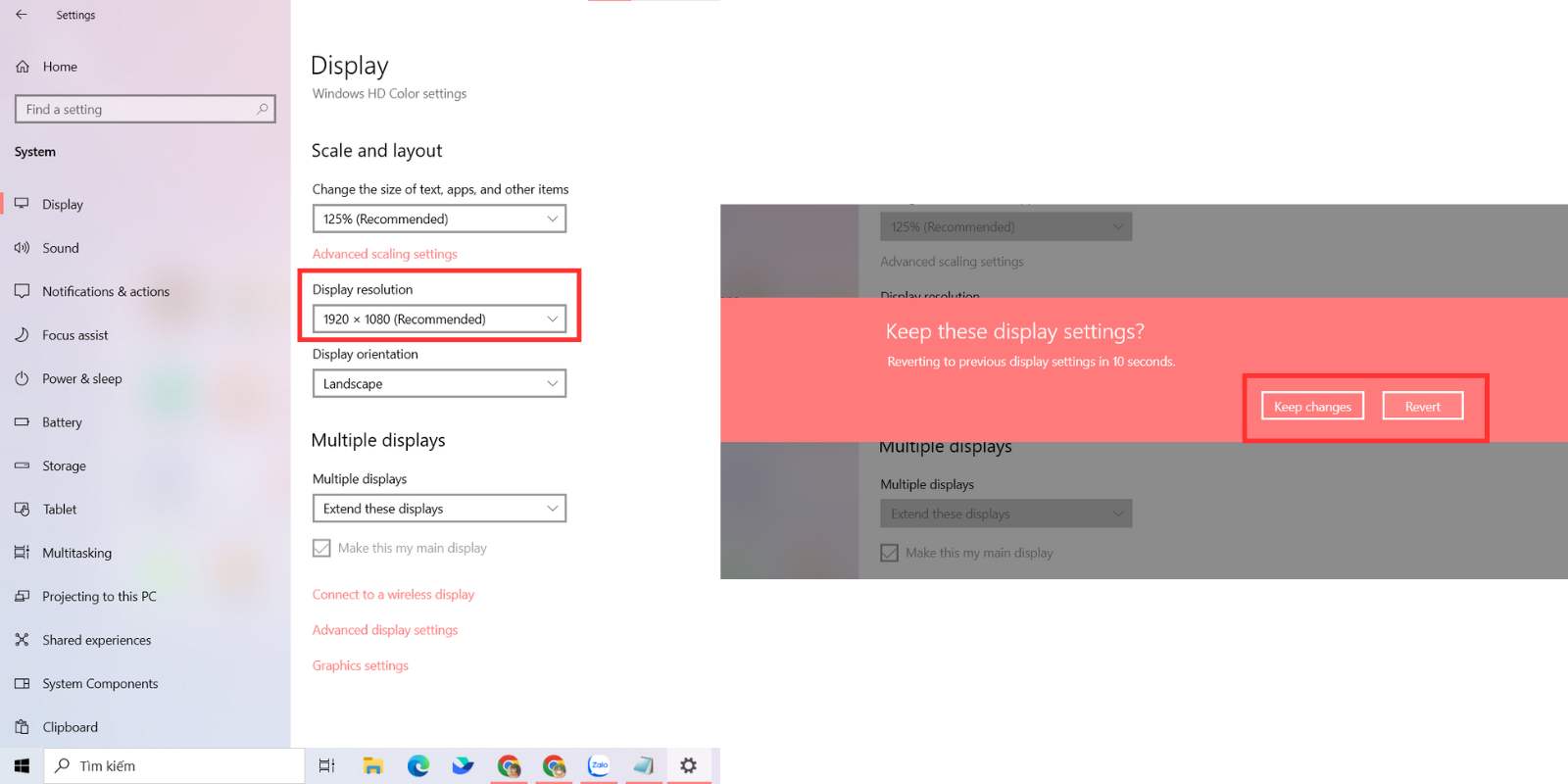
Cách chỉnh tỉ lệ màn hình máy tính Windows 11
Bước 1: Bấm vào icon setting hoặc gõ “setting” trong phần tìm kiếm của máy tính
Bước 2: Lúc này bạn hãy nhấp vào mục Display và để ý phần Scale & layout >> Display resolution >> Chọn tỉ lệ màn hình tương ứng với độ phân giải mong muốn.
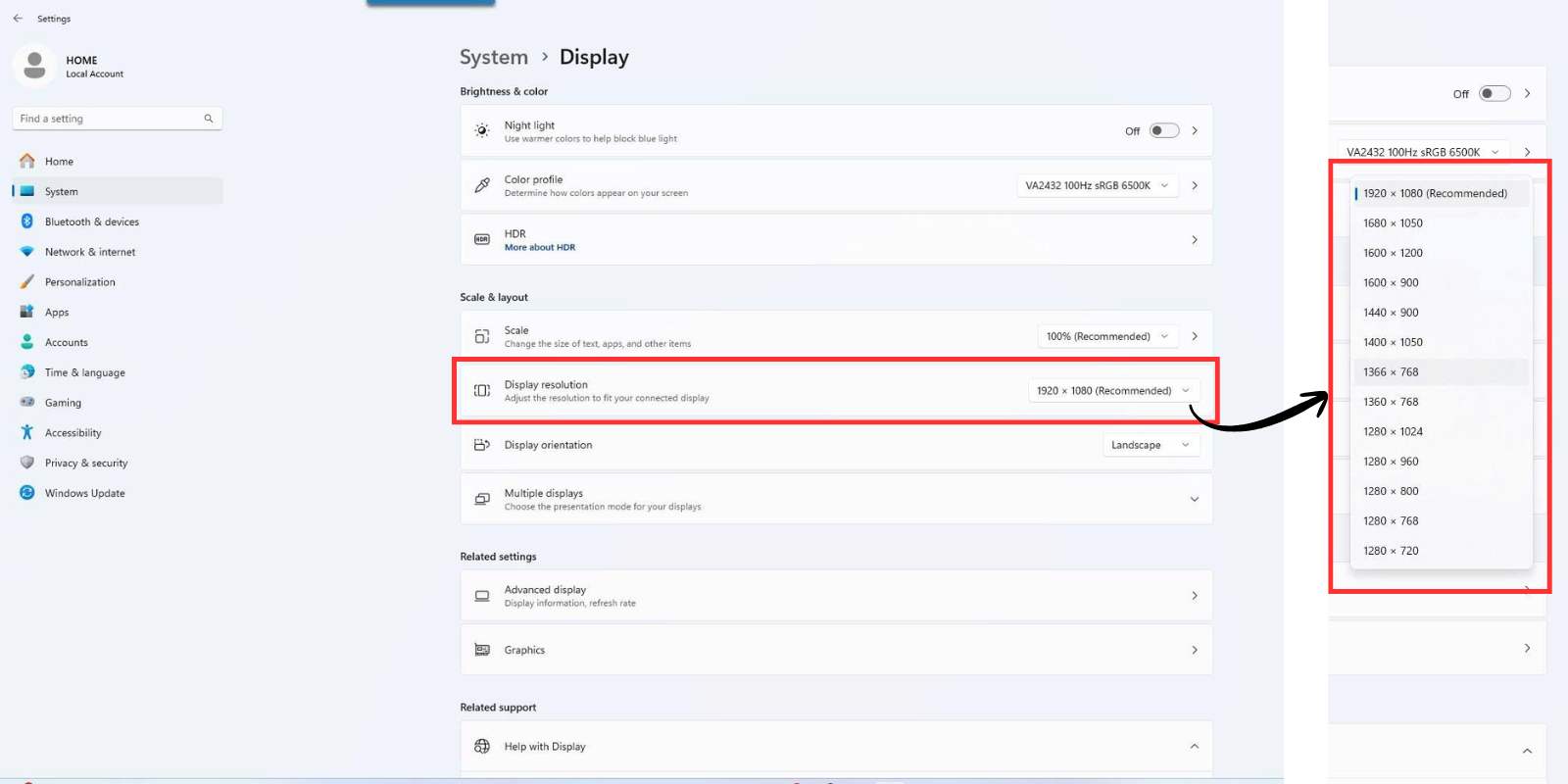
Bật mí cách chỉnh cỡ chữ to hơn trên màn hình
Đối với bạn nào mong muốn kích thước chữ cái trên màn hình được to hơn nhưng không cần thay đổi độ phân giải hay kích thước gì trên màn hình thì có thể thử cách sau:
Bước 1: Gõ “Ease of Access display settings” vào hộp lên tìm kiếm và nhấn Open
Bước 2: Tại phần Make text bigger, thì bạn chỉ cần kéo thanh trượt để điều chỉnh kích thước của văn bản, chữ trên màn hình và nhấp vào Apply để hoàn thành.
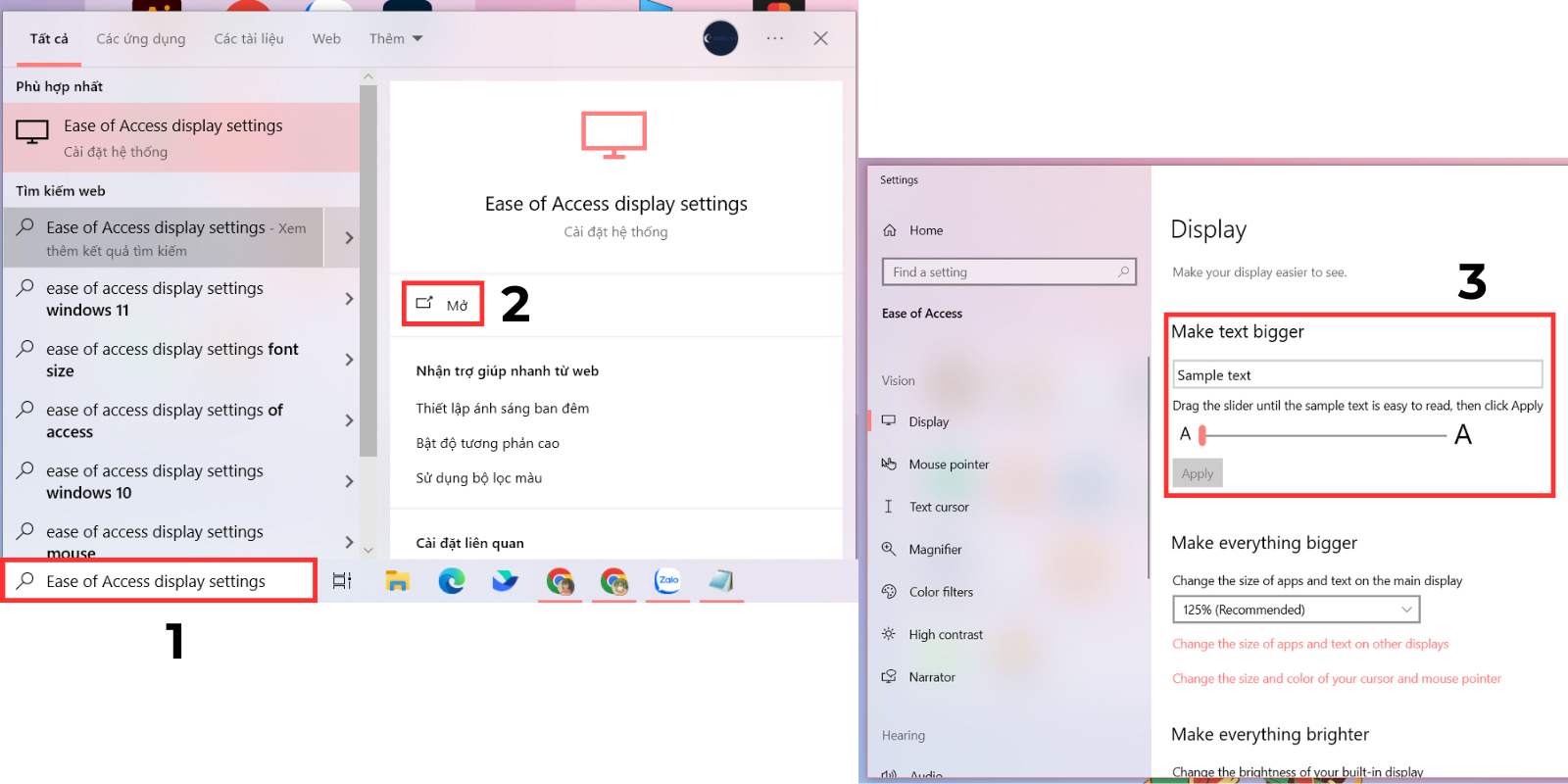
Kết luận
Việc hiểu rõ và lựa chọn đúng tỉ lệ màn hình cùng độ phân giải phù hợp không chỉ giúp bạn tránh được các lỗi hiển thị gây khó chịu như hình bị kéo giãn, viền đen hoặc mờ nhòe. Hy vọng thông qua bài viết này thì anh chị đều có thể biết cách chỉnh tỉ lệ màn hình máy tính mong muốn theo nhu cầu của mình.

 Tin công nghệ
Tin công nghệ
 Game
Game
 Đánh giá
Đánh giá
 Thủ thuật
Thủ thuật
 Tư vấn
Tư vấn
 Khám phá
Khám phá
 Tin khuyến mãi
Tin khuyến mãi
 Review - Video
Review - Video
 PC DIY
PC DIY






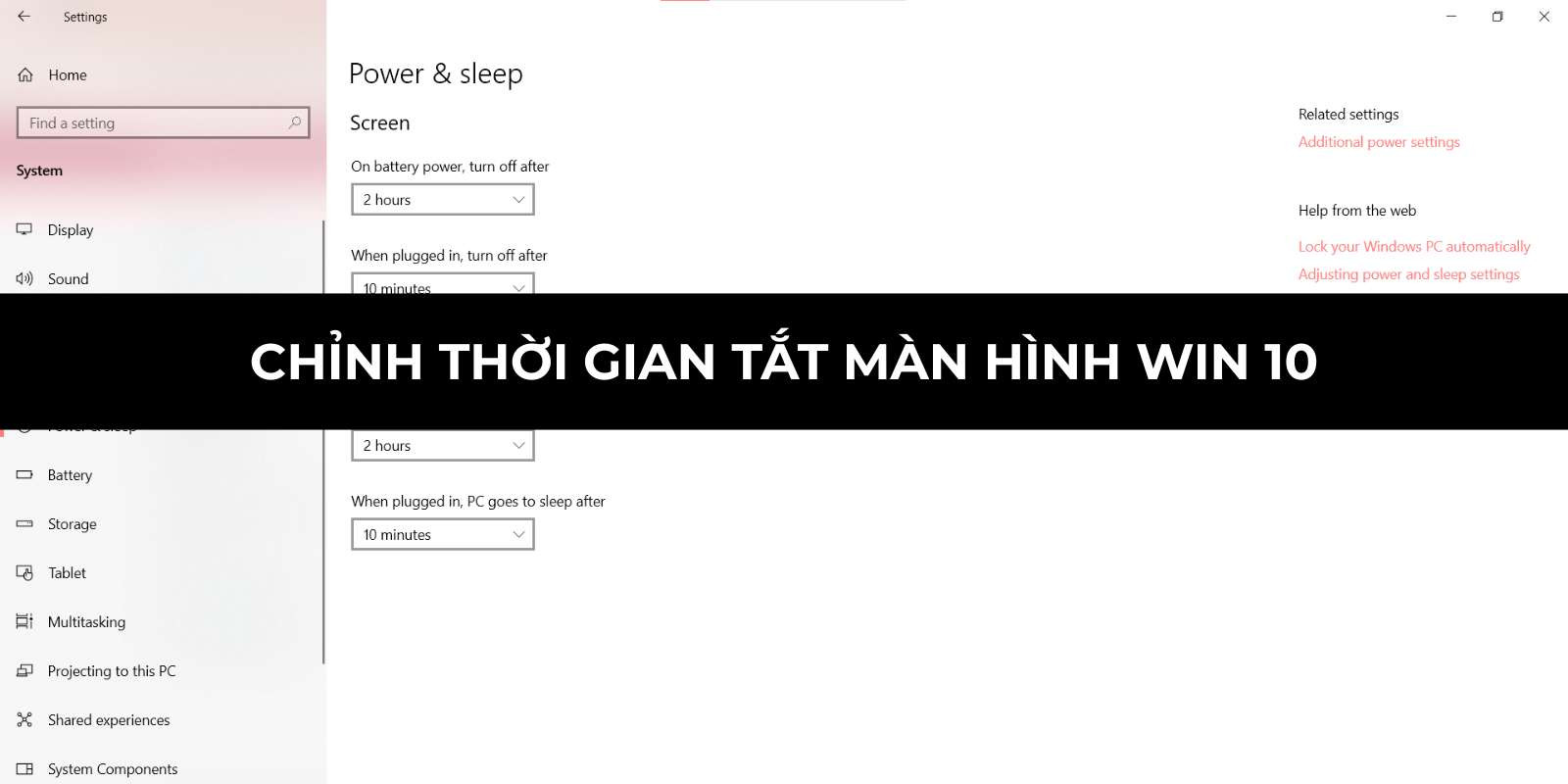
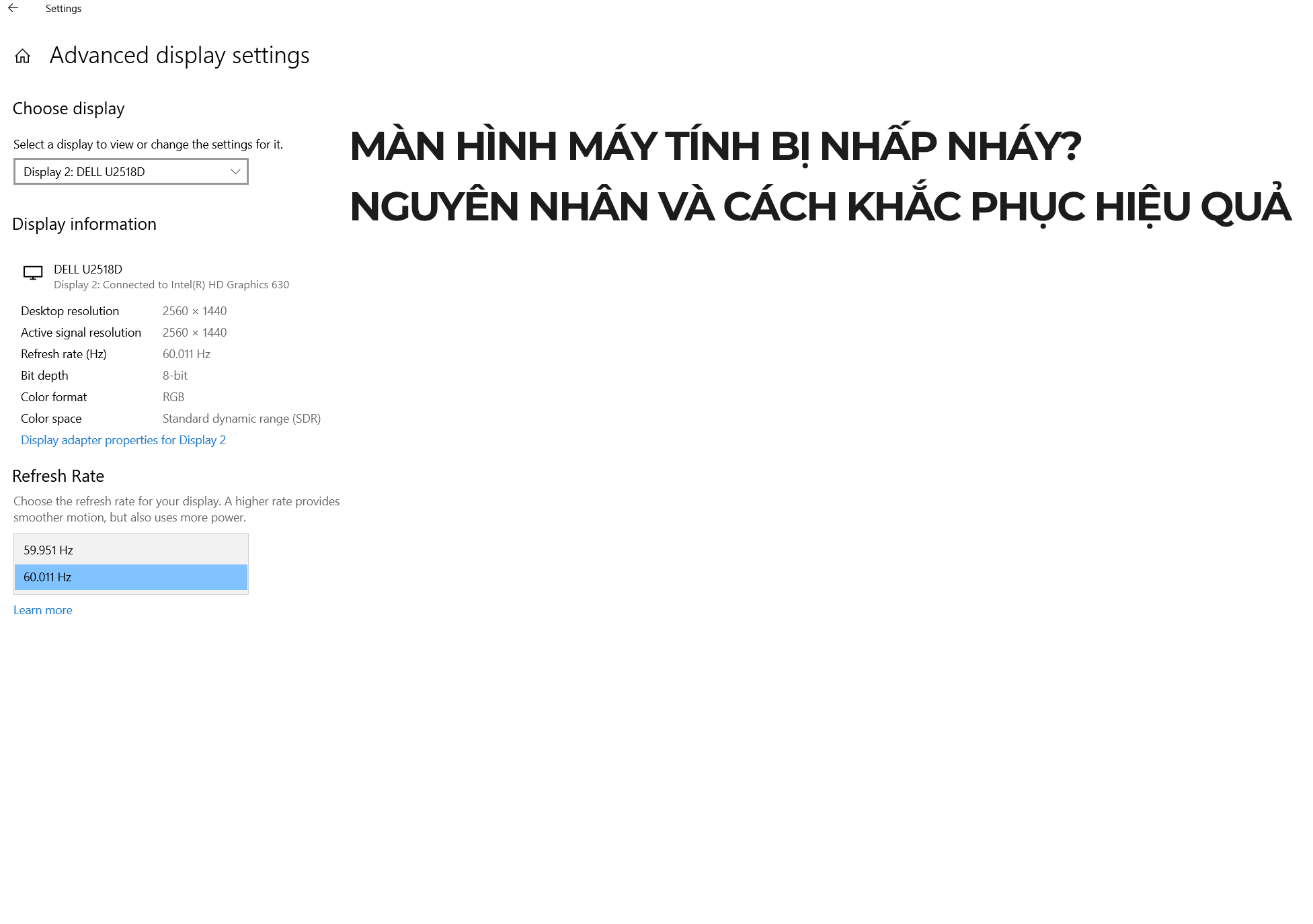





















Bình luận bài viết